Google Chrome nabízí uložení vašich webových hesel, abyste si je nemuseli pamatovat. Prohlížeč neměl vlastní vestavěnou možnost exportovat hesla uložená v prohlížeči Chrome.
Naštěstí nejnovější verze prohlížeče Google Chrome nabízí snadnou možnost exportu hesel uložených v prohlížeči Chrome. To znamená, že k zálohování hesel Chrome nemusíte používat žádný software nebo rozšíření jiného výrobce.
Pokud hledáte způsob, jak zálohovat nebo exportovat uložená hesla z prohlížeče Google Chrome, existují tři způsoby. K exportu hesel uložených v prohlížeči Chrome můžete použít kterékoli z nich.
Metoda 1 ze 3
Zálohujte hesla Chrome (snadný způsob)
Krok 1: Spusťte prohlížeč Chrome. Klikněte na ikonu uživatele na panelu nástrojů a poté klikněte na ikonu Hesla volba.
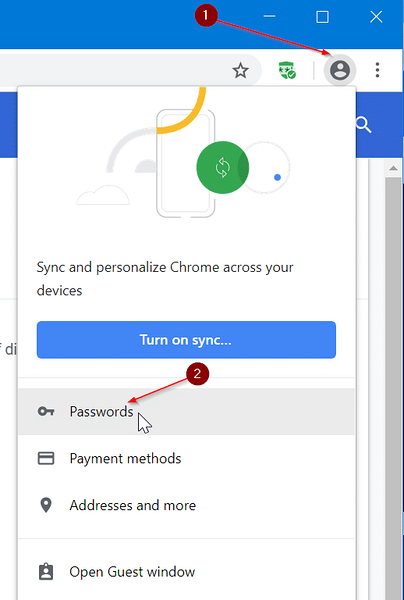
Krok 2: V části Uložená hesla se zobrazují všechna hesla uložená v prohlížeči Chrome. Klikněte na ikonu Více ikona (tři svislé tečky) vedle ní a poté klikněte na ikonu Exportujte hesla volba.
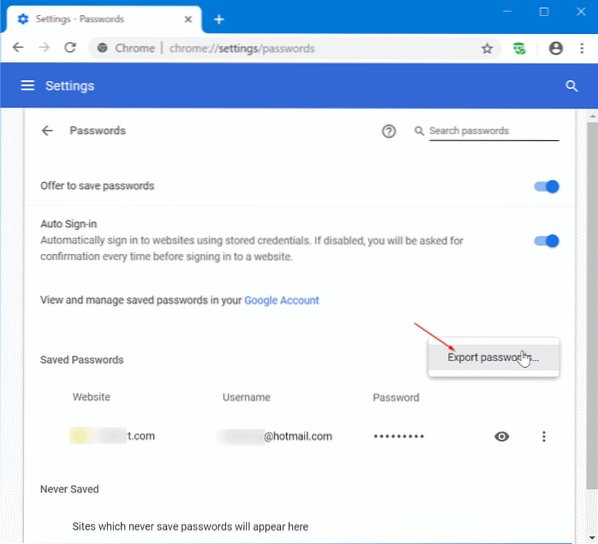
Krok 3: Když se zobrazí následující dialog, klikněte na Exportujte hesla.

Krok 4: Pokud budete požádáni o zadání hesla k účtu Windows, udělejte to. Vyberte umístění pro uložení souboru obsahujícího hesla Chrome. Chrome používá k uložení exportovaných hesel formát souboru Microsoft Excel Comma Separated Values File.
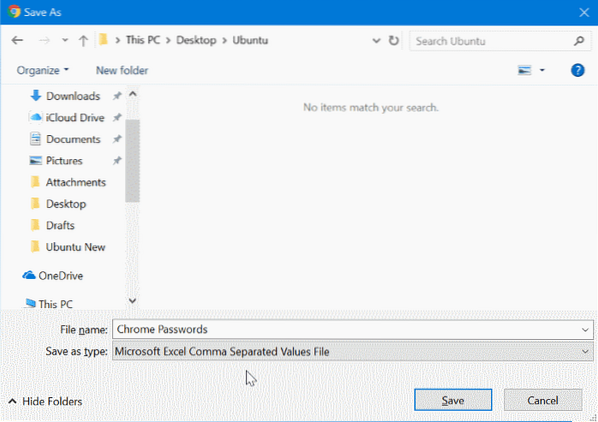
Metoda 2 ze 3
Zálohujte hesla Chrome bez nástrojů třetích stran
Chcete-li získat možnost Import / Export, ujistěte se, že používáte nejnovější verzi prohlížeče Chrome.
Krok 1: Otevřeno Chrome: // příznaky v prohlížeči Chrome.
Krok 2: Nalézt Import a export hesla vyberte možnost Povoleno z rozevíracího seznamu a poté restartujte prohlížeč Chrome.
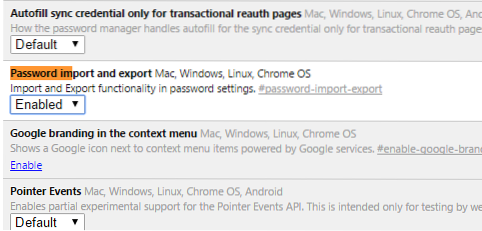
Krok 3: Nyní otevřeno Chrome: // nastavení / hesla strana.
Krok 4: Klikněte na Vývozní tlačítko pro export / zálohování uložených hesel. Klikněte na ikonu Import tlačítko pro obnovení dříve uložených hesel.
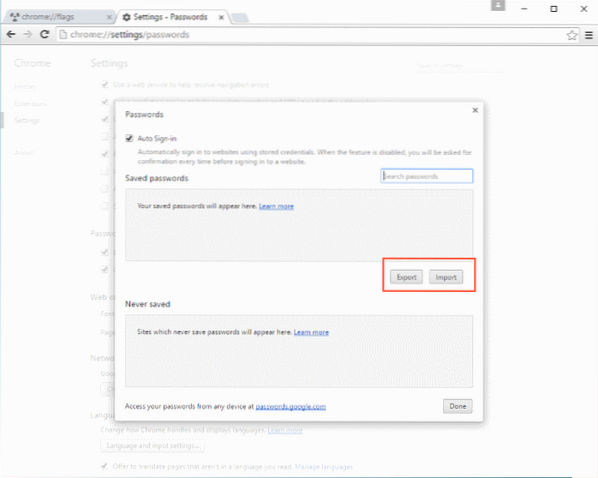
Krok 5: Na dotaz zadejte heslo k účtu Windows.
Metoda 3 ze 3
Zálohujte a obnovte hesla Chrome v systému Windows 10/8/7
Krok 1: Nejprve si stáhněte nástroj ChromePass. Je to bezplatný nástroj, který zobrazuje uložená hesla v prohlížeči Google Chrome. Nejlepší na tomto bezplatném nástroji je, že vám dokonce umožňuje exportovat tato hesla ve formátu XML, HTML.
Krok 2: Rozbalte stažený soubor zip na plochu a poté spusťte nástroj ChromePass, který zobrazí všechna uložená hesla v prohlížeči Google Chrome. Kliknutím na tlačítko Obnovit zobrazíte aktuální seznam.
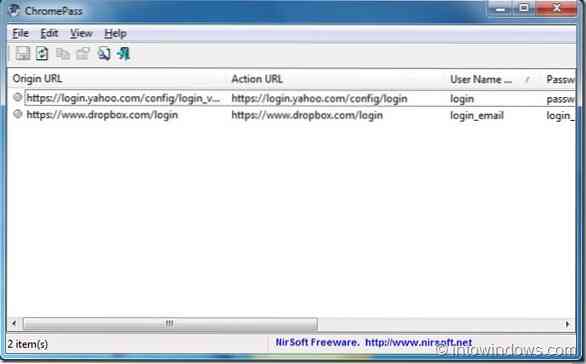
Krok 3: Vyberte všechna hesla. Jít do Soubor, vybrat Uložit vybrané položky, a poté vyberte typ souboru, který chcete použít k uložení těchto hesel. Nakonec zadejte název souboru a klikněte na Uložit tlačítko pro uložení hesel ve vybraném formátu souboru.
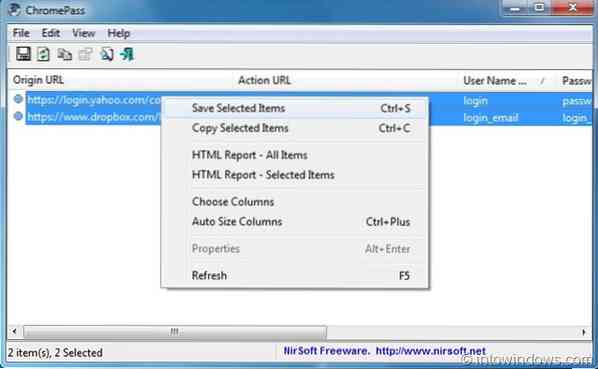
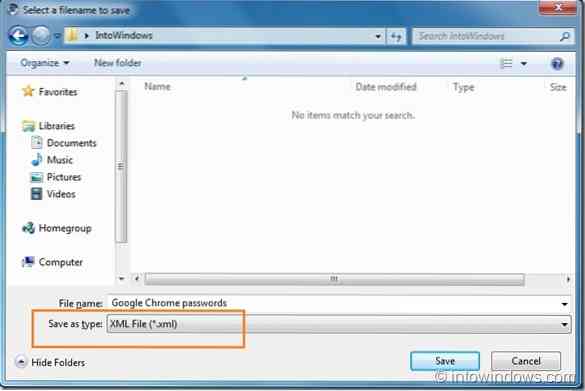
 Phenquestions
Phenquestions


